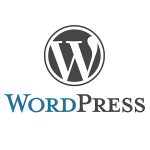
管理画面を自分が使いやすいように設定しておけばWordPressサイトの更新が超ラクになる!
最終更新 [2016年3月14日]
この記事内には広告リンクが含まれています。
\\どうかフォローをお願いします…//
< この記事をシェア >
WordPressの管理画面のスタイルを好きなように操作する方法です。
この方法は管理画面専用のオリジナルスタイルシート(.css)を作成して読み込ませるという手順でやっています。

ブロガーさんやサイト運営者さんにはとってもお馴染みとなっているWordPress
記事をよく更新する人はWordPressの管理画面(投稿画面)を変更したい!
こんな方も多いと思います。
ただWordPressの管理画面はwp-admin以下のいろんなファイルを読み込みまくっているので探すのが面倒。。
オリジナルスタイルシート読み込みで自由自在に
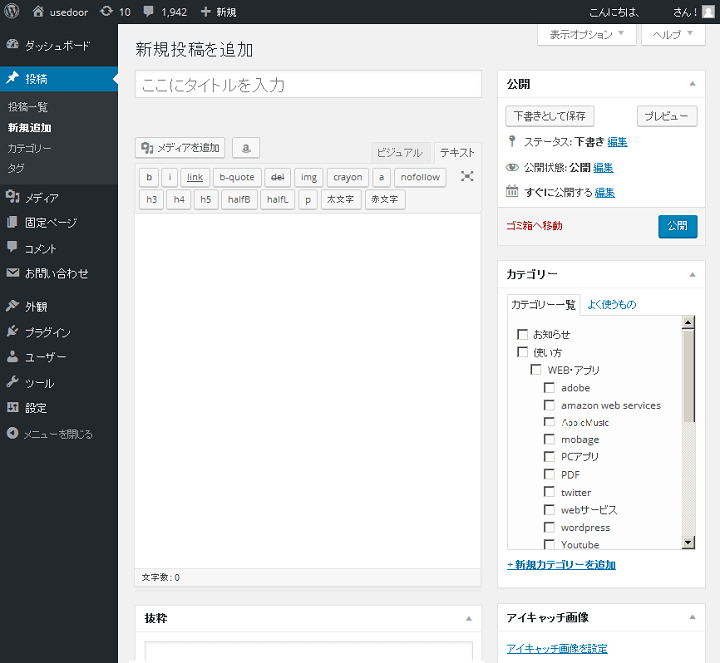
こんな時、管理画面専用のオリジナルスタイルシートを自作して読み込ませておけば、複雑なWordPress本体のファイルを操作することなく管理画面のスタイルを変更することができます。
管理画面のスタイルを自分仕様にすれば
・記事本文のテキストエリアが好きに広げられる
・カテゴリーとかの項目の長さとかも好き放題できる
・文字の感覚を変更できる
・フォントやサイズも好きに変更できる
・カラーも自在に操れる etc…
とやりたい放題できますぜ。
また、オリジナルスタイルシートを使うことでWordPress本体のアップデートがあった時もアップデートが影響しないのもメリットです。
ということでWordPressの管理画面にオリジナルスタイルシートを読み込ませて、管理画面のスタイルを好きなようにイジる方法です。
WordPress管理画面にオリジナルスタイルシートを読み込ませる方法
管理画面用オリジナルスタイルシートを自分のテーマ以下に配置
最初に『/wp-content/themes/自分が使っているテーマ/』フォルダの下に『オリジナルスタイルシート名.css』を作成します。
とりあえず内容はナシで大丈夫です。
function.phpにオリジナルスタイルシートを読み込ませる記述を書く
// 管理画面にオリジナルスタイルシートを読み込ませる
function editor_style_admin_head() {
echo ‘<link rel=”stylesheet” type=”text/css” href=”‘.get_bloginfo(‘template_directory’).’/オリジナルスタイルシート名.css”/>’;
}
add_action(‘admin_head’, ‘editor_style_admin_head’);
↑をコピーして『/wp-content/themes/自分が使っているテーマ/functions.php』のPHPの部分に貼り付けます。
オリジナルスタイルシート名をちゃんと変更します。
これだけでOKです。
※function.phpの記入をミスるとサイトが即落ちしたりするので単純な作業ですがバックアップはお忘れなく!
管理画面にアクセスしてオリジナルスタイルシートが読み込まれているかをチェック
一度管理画面を開きます。
すでに開いている人は一度更新してください。
管理画面が開いたら、ブラウザで『右クリック⇒ソースを表示』などから↑で書いたオリジナルスタイルシートが読み込まれているかを確認します。
あとはオリジナルスタイルシートに変更したい場所のスタイルを書くだけ
!importantの記述をオススメします。
textarea.wp-editor-area {
height:650px !important;
}
#category-all ,
#category-pop {
max-height:600px !important;
}
あとは『/wp-content/themes/自分が使っているテーマ/オリジナルスタイルシート名.css』を好きに書けばOKです。
usedoorの管理ページは↑のように本文を書くテキストエリアと右側のカテゴリーの縦幅を伸ばしているだけのシンプルなものですが、これだけでもけっこう効率が上がりますぜ。
管理画面は、スタイルがソースベタ書きのパターンもあるので、スタイルシート側に!important;をつけることをオススメします。
本家の人から言わせると微妙なんでしょうけどラクだし影響もないので。。
WordPressを複数サイト持っている人などは、サイトによってスタイルを変更しておくと間違わなくていいかもしれませんぜ。
まぁこれは管理画面に標準で装備されているテーマ変更でもいいんですけど。。
最初にも書きましたが、functions.phpからのオリジナルスタイルシート読み込みによる管理画面のスタイル変更はWordPressのアップデートでも影響がないのでオススメですぜー。
< この記事をシェア >
\\どうかフォローをお願いします…//
このWordPressの管理画面のスタイルを変更する方法 – オリジナルスタイルシート(.css)を読み込ませて安全&自由自在にカスタマイズの最終更新日は2016年3月14日です。
記事の内容に変化やご指摘がありましたら問い合わせフォームまたはusedoorのTwitterまたはusedoorのFacebookページよりご連絡ください。
























